在现代科技日新月异的时代,电脑和手机已成为我们生活中不可或缺的工具,而如何将手机内容投射到电脑屏幕上,或者在电脑上进行手机屏幕镜像,成为了许多人感兴趣的话题。这样的需求在工作、娱乐、学习等方面都有广泛的应用。学会如何在电脑投屏手机,以及手机如何在电脑上进行屏幕镜像,不仅可以提升工作效率,还能更好地满足我们对于手机和电脑的便捷使用需求。接下来我们将详细探讨这两个问题,并提供一些实用的解决方案。
手机如何在电脑上进行屏幕镜像
具体步骤:
1.打开电脑,点击Windows按键,点击设置,如图所示。
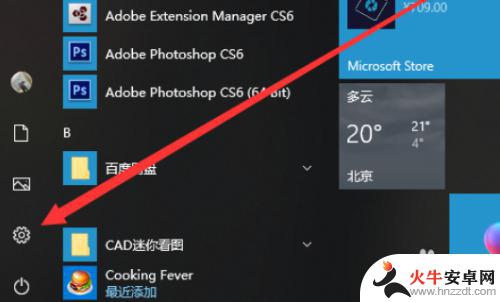
2.进入设置页面,点击系统,如图所示。
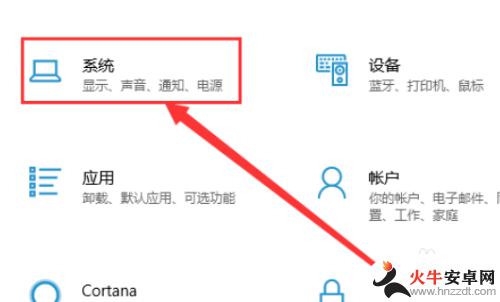
3.进入“系统”页面,点击“投影到此电脑”,如图所示。
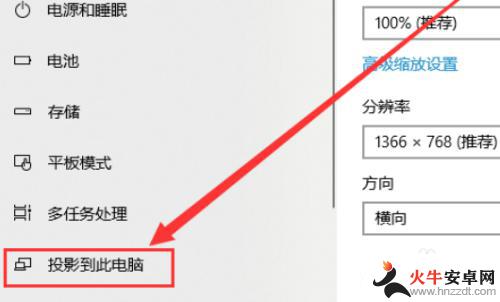
4.进入到该页面,点击图示位置的下拉箭头。选择“所有位置都可用”,如图所示。
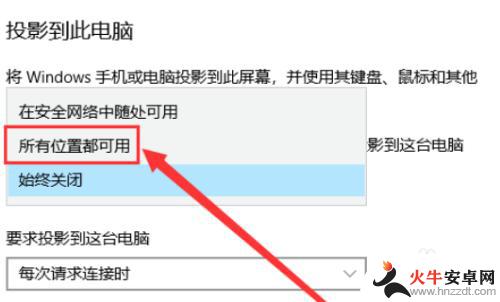
5.打开手机,找到“设置”,点击并进入,如图所示。

6.进入设置之后,找到“更多连接方式”,点击并进入,如图所示。
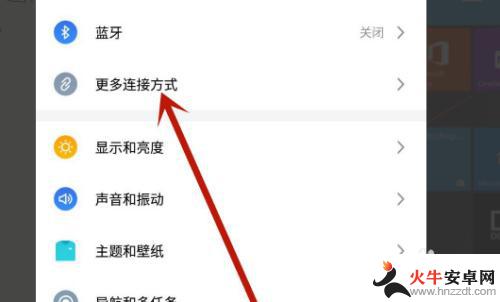
7.进入页面,点击“投射屏幕”,点击并进入,如图所示。
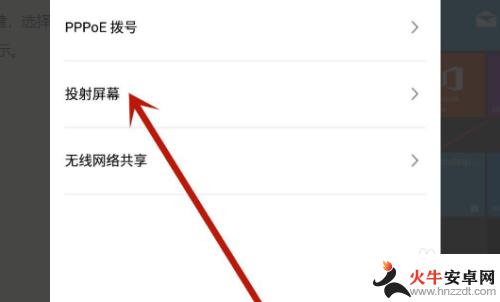
8.进入页面,将投射屏幕开关打开。选择需要连接的设备名称,如图所示。

9.进入页面,在电脑上面就会出现一个“是否允许某某设备投影”的弹框。选择“是”,即可将手机投屏到电脑,如图所示。
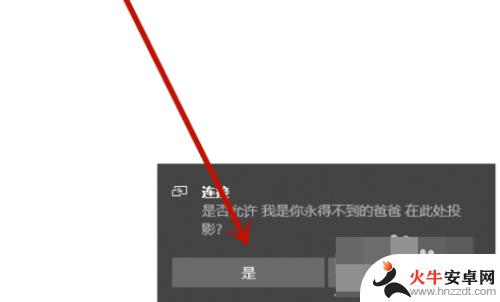
以上就是关于如何在电脑投屏手机的全部内容,如果您遇到相同的问题,可以按照小编提供的方法来解决。














